电脑配置高但渲染慢如何优化?
5
2025-03-23
在现代数字生活中,电脑已成为我们工作、学习和娱乐不可或缺的一部分。有时候,我们可能会遇到电脑音响音量偏低或偏高的问题。音量调节看似简单,但若操作不当,不仅影响听觉体验,还可能会损坏音响设备。如何正确调节电脑音响的音量呢?本文将提供详尽的指导,帮助你轻松掌握电脑音响音量调节的方法。
硬件调节是指通过连接电脑的物理音量控制设备来调整音量。如果你使用的是外接音响,那么可能有一个对应的音量旋钮或按钮可以直接调节音量。
步骤1:寻找音量控制硬件
检查你的音响或耳机上是否有音量控制按钮或旋钮。大多数现代音响或耳机都有这样的控制按钮。
步骤2:调节物理音量
找到控制按钮或旋钮后,根据需要旋转或按压来增加或减少音量。如果音响连接的是前置面板音频插孔,有些电脑可能需要在控制面板中启用前置面板插孔检测功能。
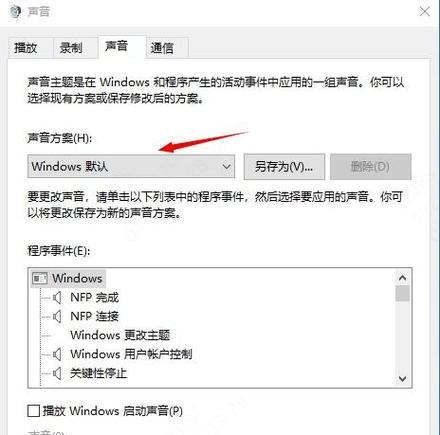
如果你使用的是内置电脑扬声器或者外接音响通过USB连接,那么你需要在电脑系统中调节音量。
步骤1:通过任务栏调节音量
在Windows系统中,你可以在任务栏找到一个小喇叭图标,点击它将打开音量控制面板,你可以在这里调节音量大小,也可以静音。
步骤2:通过系统设置调节音量
你还可以进入“设置”->“系统”->“声音”,在这里看到详细的音量调节选项,包括输出设备选择、音量调节滑块等。
对于Mac用户,可以通过点击屏幕右上角的音量图标,或者从“系统偏好设置”->“声音”来调节音量和选择输出设备。

许多用户可能会安装第三方音频管理软件,如Realtek音频控制台、Nahimic音频增强器等。以Realtek音频管理软件为例,其通常会在系统托盘出现一个小图标,允许用户进行更详细的音量控制和音频设置。

问题1:音量调节后没有声音
可能是因为设备未正确设置为默认播放设备。在Windows系统中,你可以在“声音”设置中检查并设置默认设备。
问题2:调节音量时出现杂音
这可能是由于驱动程序不匹配或音频通道设置错误。尝试更新声卡驱动程序或重新检查音频通道设置。
问题3:音量太低或太高,无法调节到适合的水平
首先尝试使用软件音量调节功能,如果问题依旧,可能需要考虑调整音频文件本身的音量级别或更换音响设备。
为了更加精准地调整音量,你可以使用音频测试软件检查当前音量级别是否在正常范围内。针对音频文件本身,一些专业的音频编辑软件也提供了音量调节功能,通过这些软件处理音频文件,可以更加精细地调整输出音量。
无论是通过硬件还是软件,调节电脑音响音量的方法多种多样。重点在于选择合适的设备或软件,根据自己的需要进行调节。在操作过程中,注意观察音质变化,避免因调节不当损坏听力或音响设备。通过本文的指导,希望能够帮助你在日常使用电脑时,享受到最佳的听觉体验。
版权声明:本文内容由互联网用户自发贡献,该文观点仅代表作者本人。本站仅提供信息存储空间服务,不拥有所有权,不承担相关法律责任。如发现本站有涉嫌抄袭侵权/违法违规的内容, 请发送邮件至 3561739510@qq.com 举报,一经查实,本站将立刻删除。